表格制作excel教程手机软件 手机操作excel表格技巧
日期: 来源:贝斯特安卓网
在当今社会,Excel表格已经成为我们工作和生活中不可或缺的重要工具之一,随着智能手机的普及和发展,现在我们也可以通过手机软件来轻松制作和操作Excel表格。这些手机软件不仅提供了便捷的操作界面,还具备了许多实用的技巧和功能,让我们能够更加高效地管理和处理数据。接下来让我们一起来了解一些关于表格制作Excel教程手机软件和手机操作Excel表格技巧。
手机操作excel表格技巧
方法如下:
1.在手机应用中,安装【WPS Office】,如图所示。
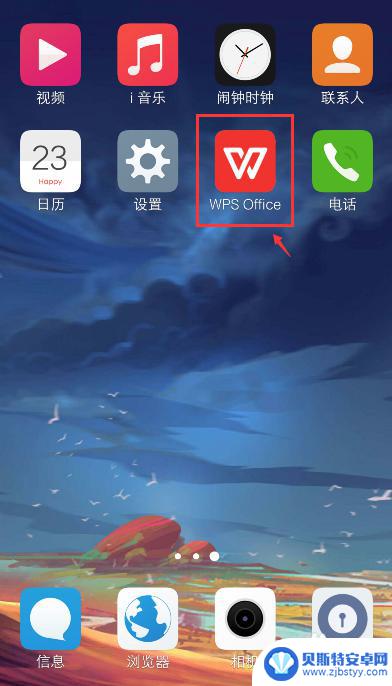
2.在手机上选择excel文件,比如:从QQ打开文件。
注意:要下载文件,才能打开。
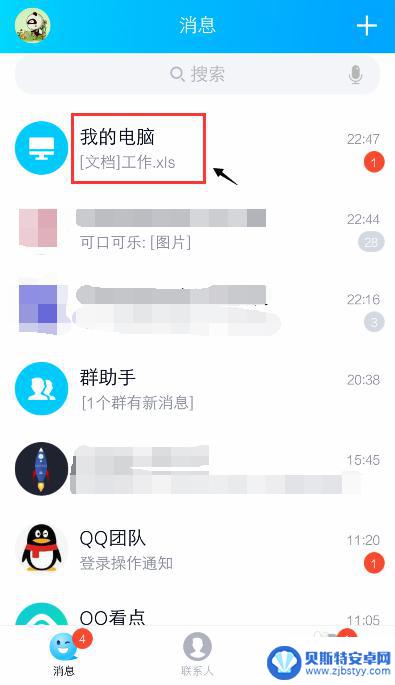
3.打开文件后,点击右上角的三个点。
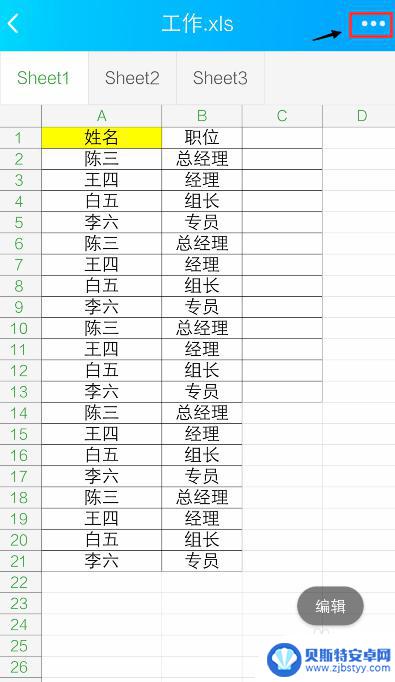
4.出现窗口,点击【用其他应用打开】。
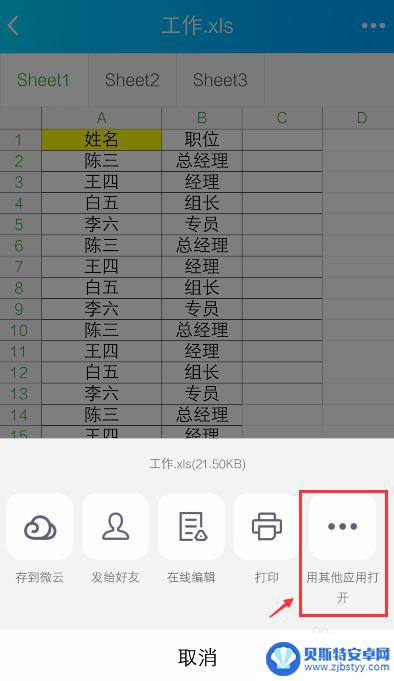
5.出现窗口,选择“WPS Office", 再点击【仅此一次】。
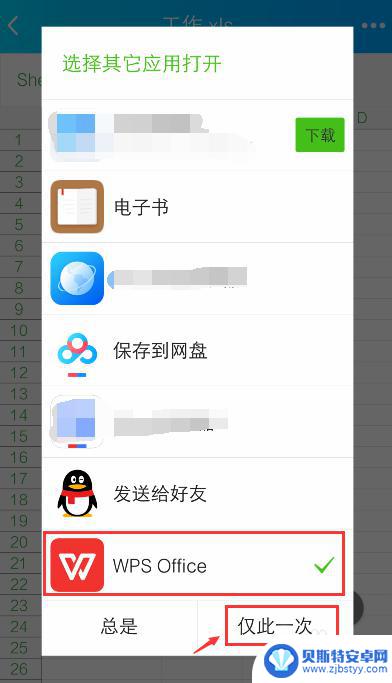
6.打开WPS Office后,就进入excel文件页面。长按要编辑的单元格。
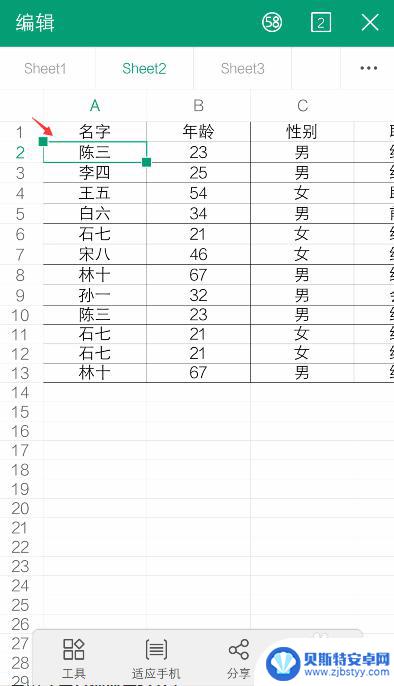
7.出现栏,点击【编辑】。
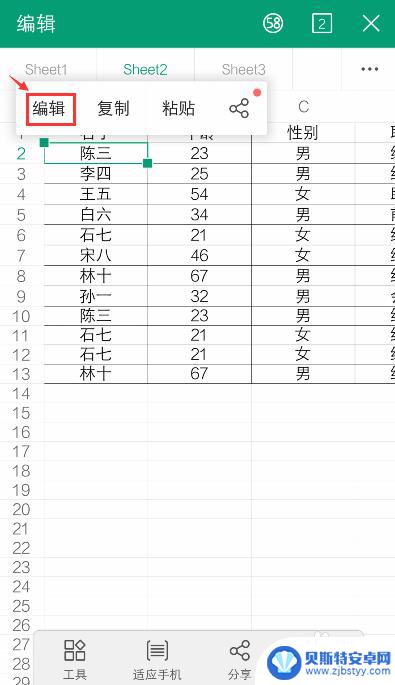
8.出现编辑窗口,就可以编辑excel的内容了。比如:把文字去掉,再点击【 √ 】。如果需要复制内容,可以参考下面的经验。
36手机WPS Office表格怎么复制和设置粘贴?
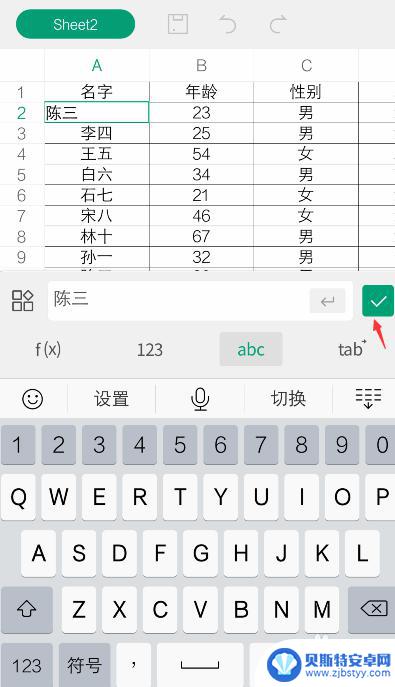
9.编辑后,就可以看到编辑的效果了。如果需要撤回,可以点击上面的箭头。
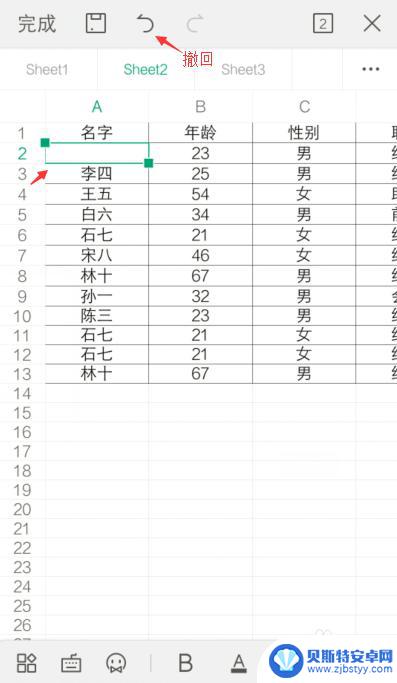
10.完成编辑后,可以点击上方的图标,进行“保存”。
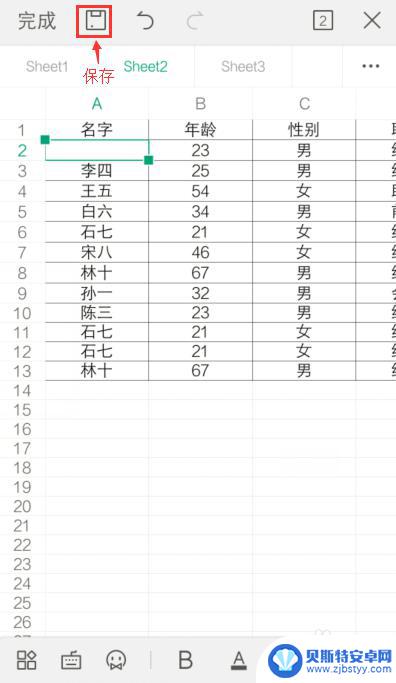
以上就是表格制作excel教程手机软件的全部内容,如遇到这种情况的朋友们可以尝试根据小编的方法解决,希望能对大家有所帮助。












